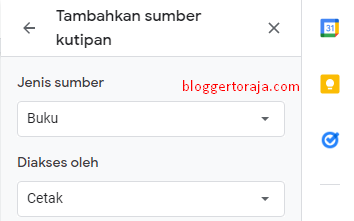Cara Membuat Daftar Pustaka Otomatis di Google Docs
Selamat datang di situs Blogger Toraja.
Dalam membuat karya tulis ilmiah seperti makalah, skripsi, tesis, disertasi, jurnal, paper dan lain-lain, daftar pustaka merupakan salah satu bagian penting yang wajib dicantumkan.
Daftar Pustaka atau bibliography merupakan daftar atau senarai yang ada dalam karya tulis ilmiah yang berisikan identitas buku dan pengarang yang disusun secara alfabetis. Sebenarnya bukan hanya buku saja yang dicantumkan di daftar pustaka tetapi semua referensi yang menjadi rujukan dalam tulisan kita.
Jika kita tidak mencantumkan daftar pustaka, tulisan yang sudah dibuat akan dicap plagiat karena kita menggunakan pemikiran orang lain yang sudah dituangkan dalam bentuk tulisan tapi tidak mencantumkan sumbernya.
Untuk membuat daftar pustaka, sudah ada format resmi yang ditetapkan dan kita tinggal mengikutinya. Namun beberapa aplikasi maupun platform pengolah dokumen sudah menyediakan fitur untuk membuat daftar pustaka secara otomatis, salah satunya di google documents.
Melalui Google Docs kamu bisa membuat daftar pustaka otomatis dengan mengikuti style yang sudah disepakati seperti MLA (edisi ke-8), APA (edisi ke-7) dan Chicago Author-Date (edisi ke-17).
Nah pada pembahasan kali ini, bloggertoraja.com akan memaparkan bagaimana cara membuat daftar pustaka (bibliografi) otomatis di Gogle Docs.
Cara Membuat Daftar Pustaka Otomatis di Google Docs
Selain Microsoft Word, Google Docs juga merupakan salah satu platform yang bisa digunakan untuk membuat dan mengolah dokumen. Ada banyak sekali fitur Google Docs yang sangat membantu kita dalam mengolah dokumen, salah satunya fitur Kutipan untuk membuat daftar pustaka.
Berikut ini tutorial membuat daftar pustaka otomatis di Google Docs:
- Pertama buka browser di HP atau laptop.
- Kemudian buka laman Google Docs.
- Mulailah membuat dokumen baru dengan cara klik Kosong
- Atau jika kamu sudah punya dokumen dan ingin dibuatkan daftar pustaka di Google Docs, upload dokumen tersebut dengan cara klik Buka Pemilihan File (icon folder)
- Lalu klik bagian Upload → Pilih file dari perangkat Anda → pilih dokumen dalam folder → Open
- Tunggu beberapa saat sampai filenya terbuka di google dokumen. Untuk membuat daftar pustaka, tempatkan kursor di akhir dokumen atau lokasi yang sudah ditetapkan pada halaman kerja lalu klik menu Alat → Kutipan
- Kemudian akan muncul jendela fitur untuk membuat kutipan di samping kanan halaman kerja. Disini tentukan dulu style daftar pustaka yang akan digunakan. Disini ada 3 jenis style namun yang paling sering digunakan adalah format APA (edisi ke 7) lalu Tambahkan sumber kutipan
- Selanjutnya tambahkan sumber kutipan. Di bagian Jenis sumber, tentukan sumber mana tempat kamu mengambil referensi apakah buku, jurnal, artikel, koran, serial TV, dll. Di bagian Diakses oleh pilih bentuk sumbernya misalnya cetak, situs atau database online.
- Akan muncul kolom di bawahnya dimana melalui kolom tersebut kamu bisa memasukkan deskripsi referensi yang kamu gunakan seperti nama penulis, perusahaan/organisasi, judul, penerbit, tahun terbit, edisi, volume, judul pendek dan DOI. Jika semua sudah diisi, klik Tambah sumber kutipan
Jadi ketika kamu menggunakan fitur pembuatan daftar pustaka otomatis ini, kamu tidak perlu khawatir lagi daftar pustaka yang kamu buat akan salah karena sudah disetting sesuai dengan standar pembuatan daftar pustaka yang berlaku.
Demikianlah pembahasan saya mengenai Cara Membuat Daftar Pustaka Otomatis di Google Docs, semoga artikel ini dapat membantu dan bermanfaat. Selamat mencoba, terima kasih.